Xbox360 拆机详细.docx
《Xbox360 拆机详细.docx》由会员分享,可在线阅读,更多相关《Xbox360 拆机详细.docx(18页珍藏版)》请在冰点文库上搜索。
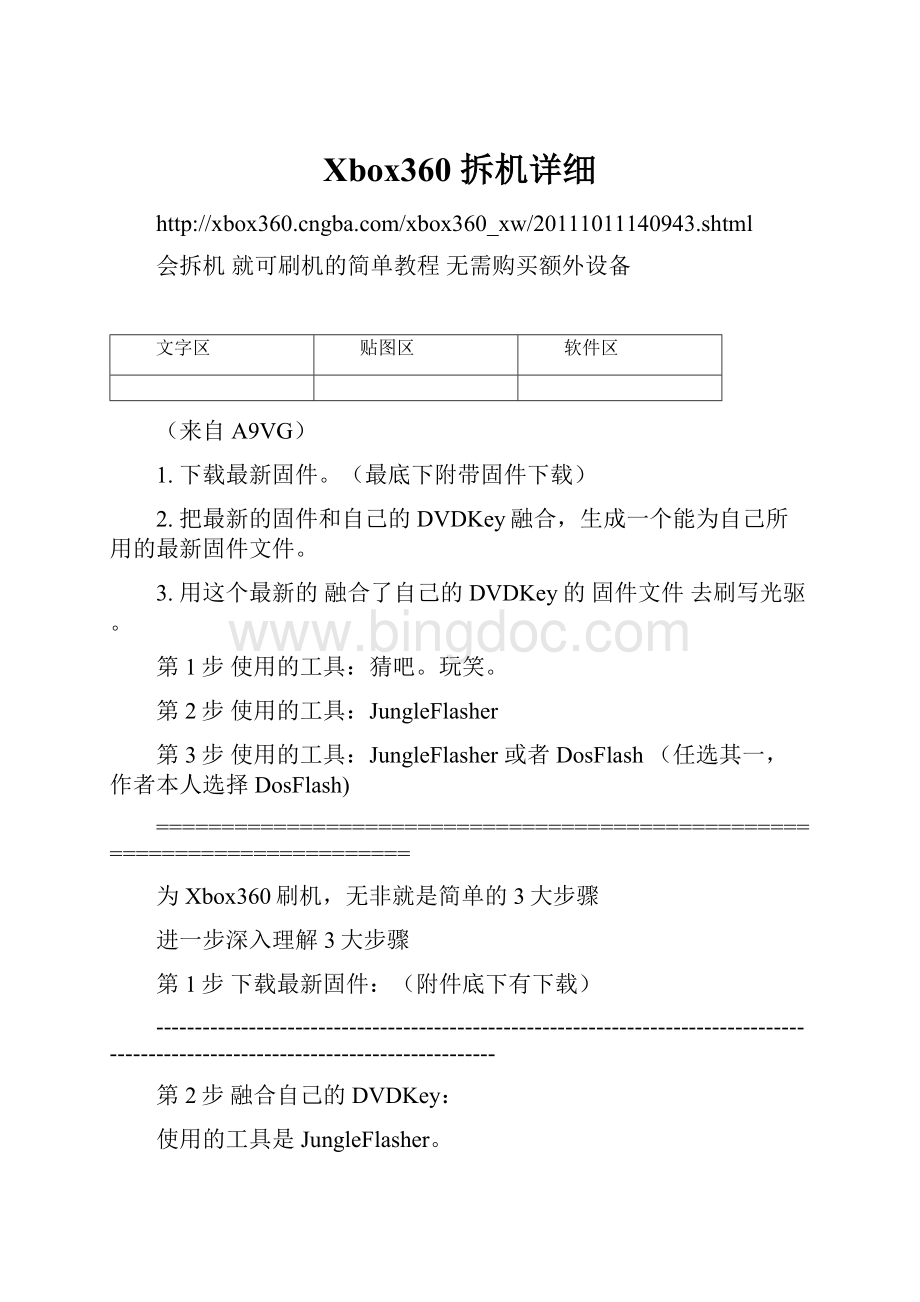
Xbox360拆机详细
会拆机就可刷机的简单教程无需购买额外设备
文字区
贴图区
软件区
(来自A9VG)
1.下载最新固件。
(最底下附带固件下载)
2.把最新的固件和自己的DVDKey融合,生成一个能为自己所用的最新固件文件。
3.用这个最新的融合了自己的DVDKey的固件文件去刷写光驱。
第1步使用的工具:
猜吧。
玩笑。
第2步使用的工具:
JungleFlasher
第3步使用的工具:
JungleFlasher或者DosFlash(任选其一,作者本人选择DosFlash)
=========================================================================
为Xbox360刷机,无非就是简单的3大步骤
进一步深入理解3大步骤
第1步下载最新固件:
(附件底下有下载)
--------------------------------------------------------------------------------------------------------------------------------------
第2步融合自己的DVDKey:
使用的工具是JungleFlasher。
这里我们可以使用当时能找到的一个比较新版本的JF(JungleFlasher)即可,
理论上说针对融合DVDKey功能,只要JF里面有此功能就可以用,不必计较软件版本。
DVDKey的存在形式大致分3种
A存在于导出DVDKey时生成的文件Dummy.bin中。
**注意固件文件的大小也是256KB。
B存在于导出DVDKey时一同生成的文件Key.bin。
**注意32位的DVDKey在此文件中是明文存储的(未加密)。
C存在于自己手工记录的任何文本文件中,甚至可以是我们自己记录在白纸上的都可以用。
用脑子记住的更好。
生成新的融合了DVDKey的破解固件
针对上面3种DVDKey存在的类型,我们可以分成2种融合DVDKey的方法来处理。
针对B和C,我们使用手工方式导入DVDKey,然后生成融合了Key的破解固件。
针对A,操作相对简单些,功能“SpoofSourcetoTarget"
能帮我们直接从曾经提取DVDKey时导出的文件Dummy.bin中得到Key并融合到目标固件文件中。
针对A的操作,是大家经常用的,自动化程度高,这也是JF设计者在为用户着想。
其操作简单,不必细说。
针对B和C的操作,似乎少有人用,以下的1、2、3为详细步骤,
1.)打开JunjleFlasher,在第一个选项页FirmwareTool32中点击“OpenTargetFirmware”,
选择最新的符合当前自己光驱的固件文件。
2.)因为网络上提供的破解的固件文件都是不含有Key的,即便是有也不能用在自己的光驱上的,
所以我们需要手工加入自己的DVDKey。
点击"ManualSpoofing"按钮,自己用键盘输入密钥,或者把32位密钥粘贴过来,亦可导入Key.bin,都可以,
最后点击OK,如果OK按钮不可用则先点击”Check“。
这就是融合Key和固件文件。
3.)最后把新融合的固件保存,刷写固件时就可以直接使用它了。
点击"SavetoFile",可以指定目标文件名,完成保存即可。
第3步用自己刚刚生成的融合了DVDKey的最新固件文件去刷机:
1.)制作Dos启动盘闪盘,然后把DosFlash和新生成的固件文件一同复制到闪盘上。
关于制作DOS启动闪盘,不想多说,理论上任何工具做出的启动型闪盘都是可以的,A9里也能找到相关工具。
2.)刷机
A.先设置CMOS/BIOS,只需改变SATA类型设置,主要是不能使用AHCI.
如下是可能出现的SATA设置,打对号的可以用,打叉号的不能用。
Combined √
Compitable √
IDE √
AHCI ×
B.关闭计算机,拔掉不用的所有设备,只留下键盘,启动闪盘,
其他无关的硬盘和光驱统统拔掉数据线(电源线可以不用管)。
C.Xbox360已完成拆解,具体步骤不细说。
在Xbox360断电的情况下拔掉光驱数据线,把计算机里的一条数据线和360光驱接上。
(刷机过程中光驱托盘不需要另外处理,即不用保持半开状态。
)
D.给Xbox360加电开机(360给光驱供电),再给计算机加电开机,进入到DOS系统。
*注意*此处的加电顺序无关紧要,没有影响。
E.在DOS下执行DosFlash,程序会检测可用的SATA驱动器,不出意外的话,360的光驱会被检测到。
F.我知道大家在上面刚运行完DosFlash后几乎会得到一个相同的返回的信息,其内容大致就是失败报错了,
DosFlash提示是否等待程序响应,并要求输入(Y/N),我们只输入“N”即可,无需等待其响应。
DosFlash程序会接着提示输入要操作的光驱号,即让我们选择要操作的光驱,
选择检测到的那个即可(因为我们已经拔掉了其他所有不相关的设备)。
G.DosFlash程序会继续提示选择功能,我们此处输入“LITEONE”,即让它执行擦除动作。
擦除完成后DosFlash会自动退出。
*注*细心的话你会发现,运行DosFlash后只要提示要求输入Y/N(即已经报错)的话,
我们是不可能直接使用其"写"功能的(即W功能),而实际上那时候唯一能用的功能也就剩下擦除功能了。
如果想用DosFlash写入固件,那么运行后就不能看到报错,也不应该来到要求输入Y/N的程序段。
后面的步骤“I"中再次运行DosFlash,就不会报错了,其检测结果一切正常,直接要求输入光驱号,
没有报错,这表示我们可以用写固件功能了。
H.关闭Xbox360,即关闭光驱供电,然后再打开Xbox360,期间DOS保持不动(不用重启动)。
I.再次运行DosFlash,这次真的要写入固件了,选择操作光驱号,然后输入“W”,表示要执行写操作,
然后按照提示输入固件文件名就开始刷写固件了。
J.收尾工作,挨个关电,拔掉光驱数据线,接回360原来的数据线,测试360,如果可用则组装拆解的360.
很有必要进一步说一说DosFlash,读完这部分会加深对以上刷机过程中主要部分的理解。
我们使用的工具是DosFlash,我们主要是要用它把我们自己刚生成最新破解固件(已完成融合DVDKey)写入光驱中。
而目标光驱依据其固件是否存在,有2种情况。
1.光驱中已经有固件。
2.光驱中没有固件。
打个不恰当的比喻,
有固件的光驱就如同一个活生生的人,是有智慧,有思想的。
没固件的光驱就如同一个死人或者植物人。
有了上面那不太恰当的比喻,再来看看有无固件光驱的简单区别方式。
有固件的光驱:
加电后,有非常明显的声音,这应该和自检有关系,这是因为它是“活的”。
如果光驱托盘之前是打开的,加电或者关电时都会有试图改变托盘状态的动作。
无固件的光驱:
加电后,没有任何声音,
如果光驱托盘之前是打开的,加电或者关电时都不会有额外的动作。
再把话题返回到DosFlash对光驱的处理,
针对2种类型的光驱,执行DosFlash后,其返回结果是不同的。
对于有固件的光驱:
执行DosFlash后,永远都是先报错,并要求输入Y/N。
这种情况下是不允许用DosFlash写入固件的。
但是擦除功能是可用的。
所以只要见到“要求输入Y/N”,那么DosFlash的写入功能是用不了的。
这和加电顺序无关,改变加电顺序也不能让DosFlash的写功能可用。
对于无固件的光驱:
执行DosFlash后,其检测结果一切正常,信息都读取并显示出来了,
请注意,重要的区别是DosFlash和用户交互的第一句话就是要求选择光驱号,
这才是正常状态,这也表示,我们可以直接使用写固件功能了。
一般来说我们要操作的光驱都是已有固件的,鉴于以上对DosFlash的理解,
我们就可以总结出用DosFlash刷机的最直接过程。
也就是前面已经完成的刷机过程。
(以所操作的光驱是有一个有固件的光驱为例)
这里简单阐述一下刷机的中心部分:
A.)用360给光驱供电,启动360,启动Dos,这里的加电顺序无关紧要。
B.)第一次执行DosFlash,因为肯定会报错,所以我们此时的目的就是擦除固件。
Y/N那里直接输入“N”,
然后指出要操作的光驱编号,
最后执行“LITEONE”,擦除固件。
执行完成后会自动退出DosFlash。
实际上这次执行DosFlash唯一能用的功能就是擦除功能。
C.)DOS不用重新启动。
关闭360,然后再加电,即光驱重新加电。
D.)第二次执行DosFlash,检测过程正常,要求输入光驱号。
先指明所要操作的光驱,
然后就是写固件了,执行W功能,再输入准备好的固件文件名字,回车,开始刷。
大家还记得曾有人发问“DosFlash写入固件时会自动执行擦除动作,那么为什么还要先执行一次擦除呢”这件事吧。
原因就是我们所操作的光驱是个已有固件的光驱,第一次执行DosFlash时,写功能不可用,
只能是擦除后再次运行DosFlash时其写功能才有效。
、无需其他设备&稍有动手能力&能拆机,就可自己提取DVDKey
以上所有操作都是基于自己已经有DVDKey,
如果没有或者不确定自己拥有的Key是不是就来自自己的DVD光驱,
那么我们需要自己动手,从DVD光驱中导出DVDKey。
导出DVDKey的方法也许有很多种,别的方法本人不了解,以前也从没自己导出过Key,
因为写此文之前自己学着导出了DVDKey(确切时间是昨天晚上),使用的方法就是网络上流传的“探针法”。
所以本文导出Key的方法各位如果有不理解的,可以在A9上查找相关帖子。
工具和系统(WinXP)设置:
使用的工具也是JF,所有操作都是在第二个选项页“DVDKey32”里完成。
执行获取DVDKey这一件事理论上说可以在任何Windows系统下去完成,
区别是步骤多少而已,最简便的似乎是32位的WindowsXP系统。
在32位的XP下没有驱动的干扰问题,剩下的只需要安装“Microsoft.NETFramework2.0”即可运行JF了。
**计算机主板的南桥芯片类型,以及是否有SATA,不在本文讨论之列,
只要我们使用的计算机别太老,就应该没什么问题。
*****
以下的获取DVDKey的流程是本文作者按照自己光驱实际情况实际操作而写,
本人光驱为“建兴PLDSDG-16D2S“,请各位观众根据自己光驱的实际情况有选择地观看这部分内容。
其他光驱的提取Key过程可以在A9VG也就是本论坛搜索查阅,其过程只会更简单,不会更复杂。
*****
获得DVDKey流程:
0.)先设置CMOS/BIOS,
为了让JF能在Windows下正确识别出360的光驱,
我们把SATA的类型设置成Combined或者Compitable即可,请依据自己的实际情况选择。
1.)Xbox360拆机,光驱也拆开,推动弹出光驱的塑料,然后手工让光驱保持半开(半出仓)状态。
(提取DVDKey的整个过程中光驱托架需要保持半开状态。
当它要改变状态时,用手抓住即可。
)
*****如何手工打开光驱托架,请参考文章末尾处的贴图*****
2.)把360光驱数据线拔掉,把计算机的一条SATA数据线和360光驱连接好。
计算机里最好只留一个系统盘,其他无用设备的数据线统统拔掉。
3.)启动计算机进入XP系统后,启动Xbox360让360给光驱供电。
4.)启动JF,进入“DVDKey32”选项页,因为系统里只留了2个SATA设备,
所以顶多再点选一次“I/OPort”就能切换到360的光驱,
检查窗口左侧的属性页,确保操作的就是360光驱。
**从这里开始整个第5步就是探针法提取DVDKey的核心部分**
**这一步骤中前面标有ABC字母的是表示后面是要执行的操作。
**
**其余文字为讲解部分,只需看,不含操作步骤。
**
5.)A.点击“PhatKey”按钮开始操作
点击“PhatKey”按钮后会弹出一个对话框,其提示内容就是如何做探针法的第1部分,
如果点击“是”则开始进入探针法核心第1部分的操作,同时软件也开始计时。
点击“PhatKey”按钮后,窗口最下面的Log区域显示的状态是0x51,
我们的目的是让它变换到0x52状态,这样才能继续后面的工作。
如能正确执行“探针”法主体部分中的第1部分,状态将会变成0x52.
B.点击”是“,然后镇定的去执行“探针”法的主体部分中的第1部分。
完成探针法第1部分,我们总共有20秒的时间,是从点击按钮后开始计时的,如果20秒内没能正确完成第1部分,
JF就会报错,就是失败了,如果失败可以再点击”PhatKey“按钮重做这一步。
如果完成了第1部分,Log窗口的状态就变成0x52了,并且会弹出窗口,等待点击”Yes“。
这个按钮需要完成探针法第2部分后才可以点击。
C.执行“探针”法的主体部分中的第2部分。
D.完成了探针法第2部分后,就可以点击第1部分完成后跳出窗口的"Yes"按钮了。
探针法的核心我们可以分成2部分来简单记忆:
探针法第1部分:
执行一次断开3.3V的光驱供电,然后让光驱主板上的一个外漏焊点“接地”,然后恢复刚才断开的3.3V供电.
“接地”这一动作一直保持着,直到跳出下一个窗口,这时候就可以取消接地了。
至于这个窗口的模样和内容,大家可以参照图片区的那张图片-“5_提取Key.png”。
不过这个窗口上的“yes"按钮先不要点。
其实这个过程可以操作的很快,一点也不难。
以下就是被分解的3个动作,熟练后可以很连贯的完成整个操作。
(1).先用左手把3.3V的那个线头拔出来一些,不用完全拔出来,就已经断开了。
(2).然后右手拿着导线的一端去接触焊点,并保持接触先别动。
(导线的另一端事先已经栓到金属机壳上)
(3).左手把3.3V的那个接头插回去。
这时候左手就"解放"了,但右手仍旧保持接地动作。
看屏幕,程序仍在计时,等到跳出一个窗口,上面有“ExtractComplete”,这时候就可以把右手拿开,取消接地动作了。
探针法第2部分:
完全断开360光驱供电,并等待大约5秒钟后,再恢复光驱供电,
这个关闭再开启的事我们可以用360手柄完成,
也可以直接用细小的东西去触碰360的电源开关处的那个小按钮。
效果相同。
等待5秒这也是提示窗口上写的,不是杜撰的,不过实际操作时,还是有点困难的,玄妙之处就是时间。
这里不得不更新了,因为看到很多人在此处碰壁了。
以后大家也甭人为制造断电了。
照下面做的话会有90%以上成功的几率。
我花了一点时间算是明白了这里的玄机。
要点还是我曾说过的,时间是关键,然后就是啥时候点击最后的按钮。
推荐使用手柄关机,这里还要注意因为要看360的游戏机进入系统的画面,
所以最好事先把它连接到电视。
或者你的显示器支持画中画也成,这样就都能显示在一个屏幕上了。
下面是关于5秒的那点事:
(1).用手柄关机。
按住360手柄中间的“蛋”,选择关机,此时注意看360主机前面的绿色开关电源灯,
并注意听360主机风扇的声音。
绿色指示灯会先灭,然后稍微过一会主机风扇会明显降速。
(2).开始计时,从0数到3,手柄开机。
最关键的地方,就是计时开始的地方。
这里所说的5秒是指,从真正关机到最后加电的总消耗时间是5秒。
由于按住手柄的“蛋”开机,大致要消耗1秒多,所以我的方法如下。
听到风扇降速(这个很快的,要注意听)就马上开始数"数",不过注意是从0开始数。
频率是1秒,如下。
0->1->2->3
数到3了,同时按下手柄的“蛋”,开机,
时间不会停仍在继续->4->5基本上在5秒时主机绿灯亮起,就对了。
(3).在光驱响一声以后,还未完全进入360系统画面以前,点击按钮。
这步也很关键,主机加电了,啥时候点击按钮很重要。
我们应该先听到光驱“哎呦”一声,其实就是响一下了,
然后就会看到360开机画面,光驱响后是微软的“绿蛋”在滚动,就在这时候点击按钮,
别等到进入游戏系统后,看到人偶图标,那时候就晚了。
6.)顺利的话,程序会提示依次保存5个文件,保持默认文件名字即可。
以上6步就是我用“探针法”导出DVDKey的过程。
备份DVDKey的含义-如何备份
细说导出的5个文件
1.Dummy.bin
下面列出其中除了DVDKey以外,还有点用的数据。
有些数据曾几次重复出现,不重复列出。
PLDSDG-16D2S02510CA0A0D608CG73880800XXX
PhatKeyExtract
此文件中的数据大部分为00,FF,和真正的固件文件相比相差较大,
严格上讲,它不是一个完整的能用的固件文件。
现在的JF导出的此文件中基本上是空数据(00或FF)。
除了空数据外,当然还有一点有用的数据,最重要的就是DVDKey了。
DVDKey也在此文件中明码存放,但由于文件较大(256KB),对于不同光驱,Key存放的具体位置又不一定一致,
所以用十六进进制编辑器打开它直接查找DVDKey话不太容易。
实际上也很好找,就在成片的"FF"空数据的起始位置,
在我的这个例子中,存放的DVDKey是从文件偏移址A030开始至A03F为止,共16组,32个十六进制数。
JF导入此文件后能自动定位并显示出DVDKey。
几年前也许用其他工具或者早期JF版本导出的同名文件中相对的也许数据多些,但和真正的固件文件比相差也较大。
最后一点,我测试过了,这个JF导出的Dummy.bin文件不能用于刷入光驱,
如果刷入会显示一红并反馈一个E64。
这也是意料到的,它里面基本就是占位的空数据,然后就是DVDKey和光驱型号,序列号等光驱信息。
所以说没有什么“导出的原始固件”这么一说,根本就是以讹传讹,我们也不需要导出的原始固件,
只要DVDKey就够了。
如果说这个文件重要那是因为,里面除了DVDKey以外,还有光驱品牌等信息,
JF导入它,就能识别光驱品牌,JF会根据此来自动推荐一个最新的同品牌光驱的破解固件文件,问你是否要导入。
这就是使用这个Dummy.bin的唯一好处。
但它不是必须的,就连JF也是只用里面的DVDKey。
所以说有它没它都行,它不是必须的。
我们只要DVDKey,这个Key的存在形式并不重要。
2.Identify.bin
D608CG73880800XXX2015C0LPSDGD1-D6S2
D608CG73880800XXX:
序列号
2015C0:
这个有点类似“02510C”,可能是JF程序有问题,也许是Bug导致。
LPSDGD1-D6S2:
光驱型号(这个仍有错误,应是DG-16D2S)
3.Inquiry.bin
PLDSDG-16D2S02510CA0A0D608CG73880800XXX
02510C:
官方固件版本号
A0A0:
硬件版本号(可能是指电路板,也可能是指整个光驱一套硬件)
D608CG73880800XXX:
光驱背板标签上的序列号,也是条形码的内容。
4.Key.bin
XE143736D47F2D25AF3YYYYYYYYYYYYY
共16组共32个数,它就是DVDKey。
文件大小为1K,实际上只存储了32个十六进制数,即DVDKey,没有多与数据。
5.Serial.bin
D608CG73880800XXX
它就是光驱背板标签上的序列号,也是条形码的内容。
所以,看了以上5个文件的内容后,大家就不要纠结于”导出的原始固件“这样的名词了,
JF导出Key的过程主要就是解析出DVDKey,它很清楚其余数据并不重要。
严格来说,导出的文件中没有原始固件。
另外即便有可用的原始固件,其中包含的DVDKey是不可能明码存放的。
这是游戏机厂商为了保护自己的利益所产生的东西,
本来光驱就是通用的,而普通光驱的固件中没有DVDKey这样的怪物,
游戏厂家有了这个怪物把门就能限制用户使用其他普通光驱作为游戏机光驱,
厂商的意图就是如果用户光的驱出问题,就只能找游戏厂商换指定的光驱。
这也无可厚非,很多产品都是如出一辙的。
说是把DVDKey作为一种检测的手段,那么检测过程就是一个比较的过程,不管其复杂程度如何,
比较是需要2份比较主体才能称之为比较的,其中一份就存在于我们熟知的DVD光驱中,
另一份存在于游戏机主板上,也许是某个固化的存储器里,说是游戏机,实际上就是以计算机为基础,
优化并单独设计而来的。
当然这份Key的存储不可能是明码的,也许要经过复杂的演算,解密才能还原出来。
之所以我们只选择光驱作为操作对象去获取DVDKey,完全是因为光驱是一个相对独立的系统,
大家对它的了解也足够多,获取过程相对要容易得多。
从游戏主机方面入手去获取DVDKey就复杂并困难的多了。
但方法是有的。
了解到了这里,你就应该明白,即便是我们的DVDKey丢失了,没备份,
其实还是有可能从主机下手找回DVDKey的。
但是不要期望通过更新系统的过程中的那个自动刷写光驱固件的过程来"刷回DVDKey"。
如果你是产权所有方,相信你也不会那么设计。
更新系统程序一旦发现DVD光驱没有Key,或者Key不对,就只会报错,并期望游戏机所有者带着机器去售后服务解决。
以上说了探针法的文字部分,因为不需要任何额外的设备,不需要买电源板,
所以我们需要一点点的改装,共包含2部分。
改装主要是用于实现"断开3.3V,让光驱电路板上一个外漏的焊点保持接地,再恢复刚刚断开的3.3V供电",
第1部分
看图片找到光驱电源线接头处,通过白色电源接头的外观(有方向的)找到那个代表3.3V的线,
用手指甲稍微用力把那个白色的小塑料"卡子"挑弯,这样还可以恢复其功能,
或者干脆把它弄掉。
我当时就是把它弄断的,不影响使用,但现在有点后悔。
这样我们就可以通过插拔这根线来实现3.3V加电或者断电的动作了。
稍微注意一下,3.3V这根线的金属插头算是有方向的,保持原方向插拔会顺利些,
在其他方向操作会吃力,甚至会被卡住,事先最好操作演练几次,找准方向,然后再做。
还有,不必完全拔出来,稍微拔出一些,断开连接即可,这样插回去就能做的更迅速,也免得卡住。
*****文章末尾处贴图区有图片可以参照*****
第2部分
目的是让一个焊点“接地”,又可以在需要时恢复。
我们用一根有绝缘外